如何从 PC 上卸载 Windows 10 S
来源:云东方
时间:2023-04-30 11:00:09 145浏览 收藏
各位小伙伴们,大家好呀!看看今天我又给各位带来了什么文章?本文标题是《如何从 PC 上卸载 Windows 10 S》,很明显是关于文章的文章哈哈哈,其中内容主要会涉及到等等,如果能帮到你,觉得很不错的话,欢迎各位多多点评和分享!
检查如何从 PC 卸载 Windows 10 S
Windows 10 中的 S 模式是一种承诺更快的启动速度、更长的电池寿命和更高的安全性的设置。但是,您将无法在 Windows 10 S 中使用某些 Web 浏览器或下载任何非 Microsoft Store 程序。您可能已经注意到,如果您最近购买了 Windows PC 或笔记本电脑,则无法安装某些程序。如果您有一台 Windows 10 S PC,这可能会发生。但究竟什么是 Windows 10 S,它是如何工作的?您需要了解的有关 Windows 10 S 模式的所有信息,包括如何免费关闭它,都在这里。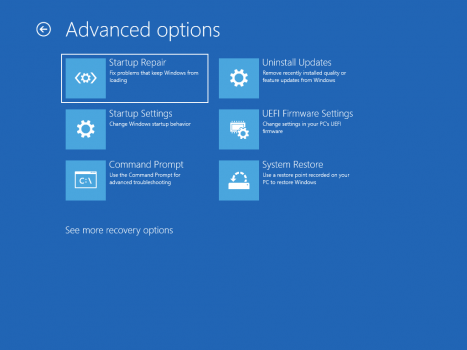
如何检查您是否启用了 Windows 10 S 模式
- 打开 Windows 开始菜单。您可以通过单击屏幕左下角的 Windows 徽标按钮来执行此操作。或者,您可以按键盘上的 Windows 徽标按钮。
- 然后选择设置。这是带有齿轮图标的按钮。
- 然后单击系统。
- 然后向下滚动左侧边栏并单击 About。
- 检查 Windows 规格以查看您是否启用了处于 S 模式的 Windows 10。这将在编辑的右侧。
如何在 Windows 10 中禁用 S 模式
- 打开 Windows 开始菜单。
- 然后选择设置。
- 然后单击更新和安全。
- 然后选择激活。您可以在“设置”窗口的左侧边栏中找到它。
- 然后点击前往商店。您会在带有 Windows 徽标的购物袋图标旁边看到它。单击它将在 Microsoft Store 中打开一个新窗口,显示退出 S 模式。
- 然后单击获取。这将是一个位于描述正下方的蓝色按钮。
- 最后,单击安装并等待该过程完成。完成后,您会看到一个弹出框,上面写着:“一切就绪!您已退出 S 模式,现在可以从 Store 外部安装应用程序。”
今天关于《如何从 PC 上卸载 Windows 10 S》的内容介绍就到此结束,如果有什么疑问或者建议,可以在golang学习网公众号下多多回复交流;文中若有不正之处,也希望回复留言以告知!
声明:本文转载于:云东方 如有侵犯,请联系study_golang@163.com删除
相关阅读
更多>
-
501 收藏
-
501 收藏
-
501 收藏
-
501 收藏
-
501 收藏
最新阅读
更多>
-
185 收藏
-
219 收藏
-
308 收藏
-
242 收藏
-
487 收藏
-
255 收藏
-
478 收藏
-
140 收藏
-
413 收藏
-
376 收藏
-
155 收藏
-
125 收藏
课程推荐
更多>
-

- 前端进阶之JavaScript设计模式
- 设计模式是开发人员在软件开发过程中面临一般问题时的解决方案,代表了最佳的实践。本课程的主打内容包括JS常见设计模式以及具体应用场景,打造一站式知识长龙服务,适合有JS基础的同学学习。
- 立即学习 543次学习
-

- GO语言核心编程课程
- 本课程采用真实案例,全面具体可落地,从理论到实践,一步一步将GO核心编程技术、编程思想、底层实现融会贯通,使学习者贴近时代脉搏,做IT互联网时代的弄潮儿。
- 立即学习 516次学习
-

- 简单聊聊mysql8与网络通信
- 如有问题加微信:Le-studyg;在课程中,我们将首先介绍MySQL8的新特性,包括性能优化、安全增强、新数据类型等,帮助学生快速熟悉MySQL8的最新功能。接着,我们将深入解析MySQL的网络通信机制,包括协议、连接管理、数据传输等,让
- 立即学习 500次学习
-

- JavaScript正则表达式基础与实战
- 在任何一门编程语言中,正则表达式,都是一项重要的知识,它提供了高效的字符串匹配与捕获机制,可以极大的简化程序设计。
- 立即学习 487次学习
-

- 从零制作响应式网站—Grid布局
- 本系列教程将展示从零制作一个假想的网络科技公司官网,分为导航,轮播,关于我们,成功案例,服务流程,团队介绍,数据部分,公司动态,底部信息等内容区块。网站整体采用CSSGrid布局,支持响应式,有流畅过渡和展现动画。
- 立即学习 485次学习
